BitLocker 기능은 Windows Vista에 도입되었으며 하드 드라이브의 콘텐츠를 암호화 할 수있게 해줍니다. 이제 Windows 7에서는 휴대용 USB 플래시 드라이브를 암호화 할 수있는 BitLocker To Go를 제공합니다.
먼저 내 컴퓨터를 열고 암호화 할 플래시 드라이브를 마우스 오른쪽 버튼으로 클릭하고 BitLocker 켜기를 선택합니다.
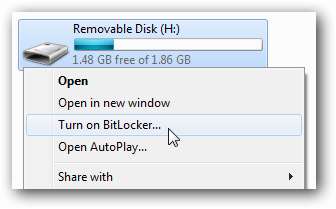
BitLocker가 플래시 드라이브를 초기화 한 후 드라이브 잠금을 해제하려면 암호를 입력해야합니다. 일반적으로 작업 환경에서 사용되는 스마트 카드를 설정할 수도 있으므로 IT 직원에게 문의하십시오.
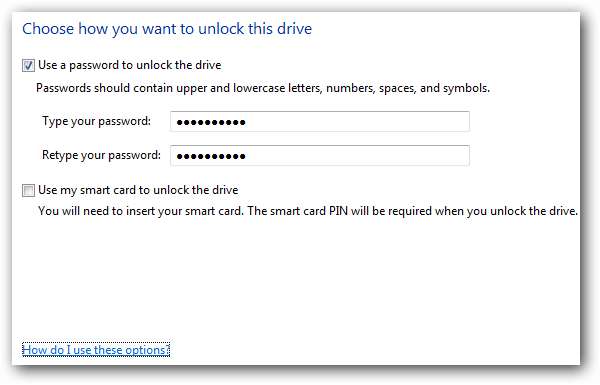
다음으로 암호 또는 스마트 카드를 분실 한 경우 사용되는 복구 키를 저장하라는 메시지가 표시됩니다. 파일로 저장하는 경우 암호화하는 드라이브에 있지 않은지 확인하십시오.
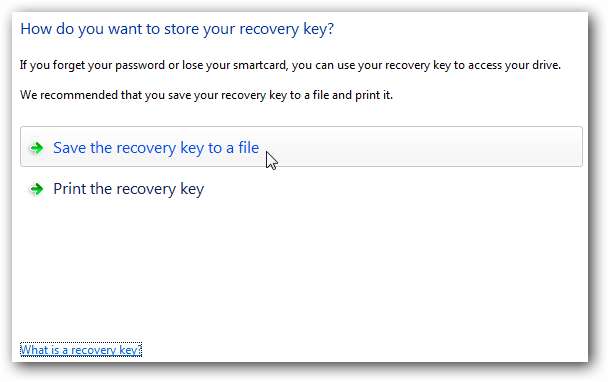
키가 파일로 저장되거나 인쇄되면 확인 메시지가 표시됩니다.
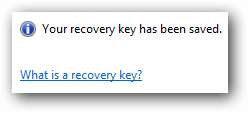
마지막으로 드라이브 암호화를 시작할 준비가되었으므로 암호화 시작 버튼을 클릭하기 만하면됩니다.
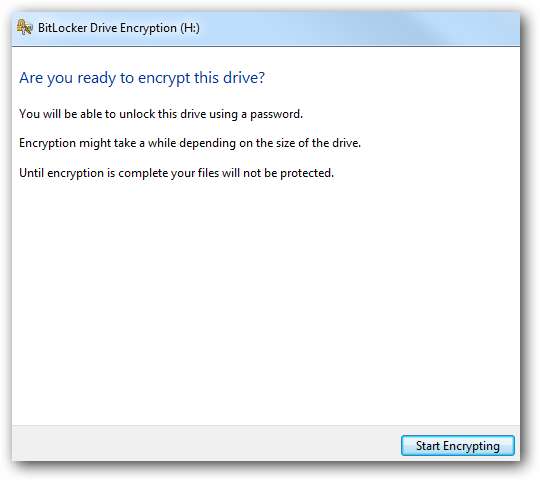
암호화하는 동안 진행 화면이 표시됩니다.
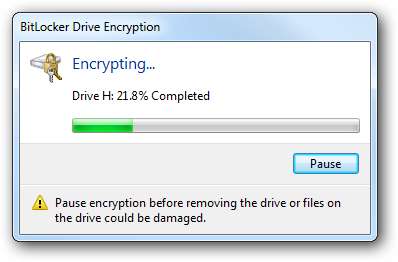
USB 플래시 드라이브의 성공적인 암호화. 드라이브 아이콘이 BitLocker로 암호화되었음을 표시하도록 변경됩니다.
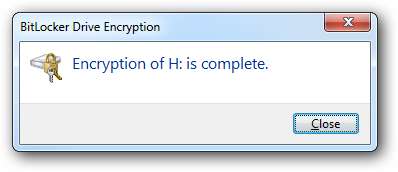
드라이브 아이콘이 BitLocker로 암호화되어 표시되도록 변경되며 금색 자물쇠는 잠겨 있음을 나타내며 잠금을 해제하면 회색 자물쇠가 표시됩니다.

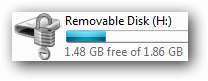
해당 아이콘을 마우스 오른쪽 버튼으로 클릭하면 BitLocker 암호화를 관리하는 옵션이 나타납니다.
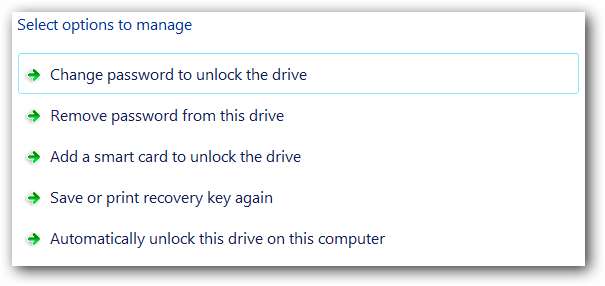
다음에 Windows 7 컴퓨터에 드라이브를 연결하면 드라이브에 액세스하기 위해 암호를 입력하라는 메시지가 표시됩니다. 나중에 특정 컴퓨터에서 항상 잠금을 해제 할 수도 있습니다.
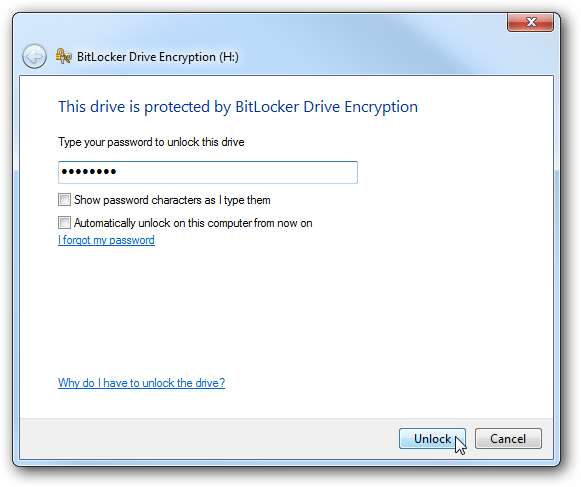
Vista 및 XP에서 암호화 된 드라이브를 사용할 수도 있습니다. 여기서는 XP에서 어떻게 보이는지 살펴 보겠습니다. 연결하면 BitLocker To Go Reader를 시작하기위한 암호를 입력하라는 메시지가 표시됩니다 (이 유틸리티는 Windows 7에서 드라이브에 자동으로 설치됨).
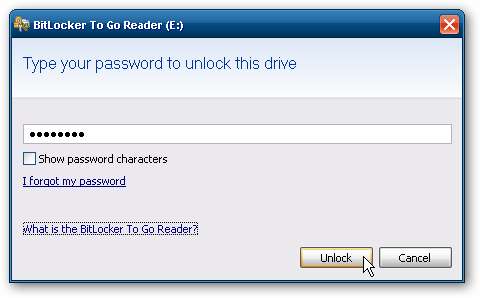
BitLocker To Go Reader는 드라이브 내용을 표시하기위한 Windows 탐색기 유형 탐색 유틸리티입니다.
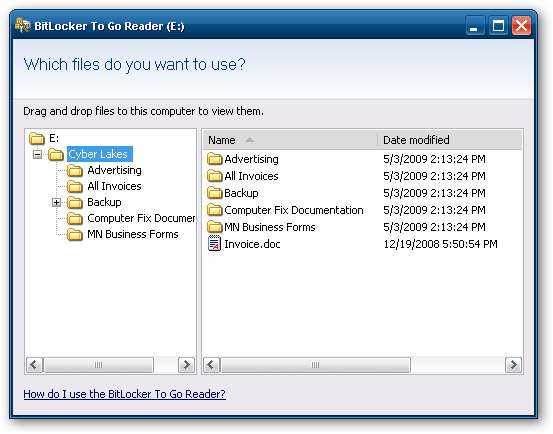
BitLocker 암호화 드라이브를 사용하면 파일을 읽고 복사 만 할 수 있습니다. 파일을 추가하거나 변경해야하는 경우 Windows 7 시스템을 사용해야합니다.
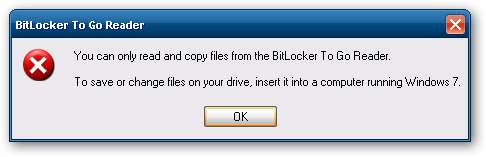
이는 USB 플래시 드라이브의 민감한 데이터가 안전한지 쉽게 확인할 수있는 좋은 방법입니다. 지금은 Windows 7 RC1 Ultimate 사용자라면 누구나이 기능을 사용할 수 있습니다.



![Pokémon Go는 Google 계정에 대한 전체 액세스 권한이 있습니다. 해결 방법은 다음과 같습니다. [Updated]](https://cdn.thefastcode.com/static/thumbs/pok-mon-go-has-full-access-to-your-google-account-here-s-how-to-fix-it-updated.jpg)



